यह wikiHow आपको सिखाता है कि Apple के इंटरनेट स्टोरेज प्लेटफॉर्म और Apple की सब्सक्रिप्शन सर्विस का उपयोग करके गाने और एल्बम कैसे डाउनलोड करें। यदि आप Apple Music या iTunes Match सेवा की सदस्यता नहीं लेते हैं, तो iCloud डाउनलोड उपलब्ध नहीं होंगे। आपको अपने डिवाइस को अपने डेस्कटॉप कंप्यूटर से सिंक करना होगा या इसे अपने डिवाइस पर डाउनलोड करने के लिए आईट्यून्स से संगीत खरीदना होगा।
कदम
विधि 1: 4 में से: iPhone या iPad पर संगीत सेट करना
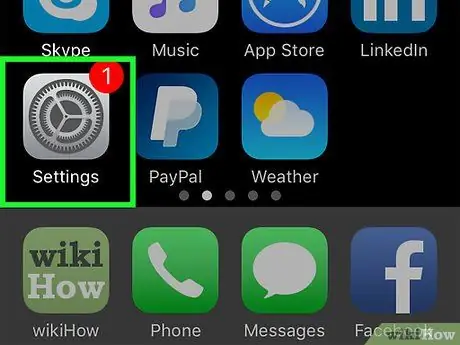
चरण 1. सेटिंग मेनू ("सेटिंग") खोलें।
यह मेनू ग्रे गियर आइकन (⚙️) द्वारा इंगित किया जाता है और आमतौर पर होम स्क्रीन पर प्रदर्शित होता है।
सुनिश्चित करें कि आपने अपने डिवाइस में अपने Apple Music या iTunes Match सदस्यता से संबद्ध Apple ID के साथ-साथ एक डेस्कटॉप कंप्यूटर का उपयोग करके साइन इन किया है जिसमें आपकी व्यक्तिगत iTunes संगीत लाइब्रेरी है।
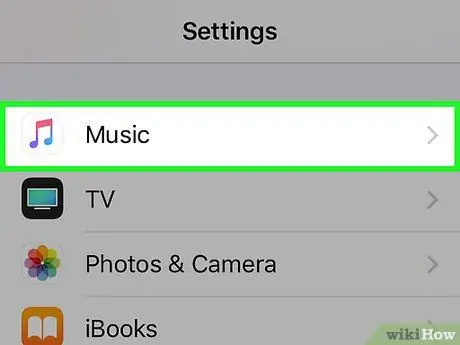
चरण 2. स्क्रीन को स्वाइप करें और संगीत स्पर्श करें।
यह मेनू के बीच में है।
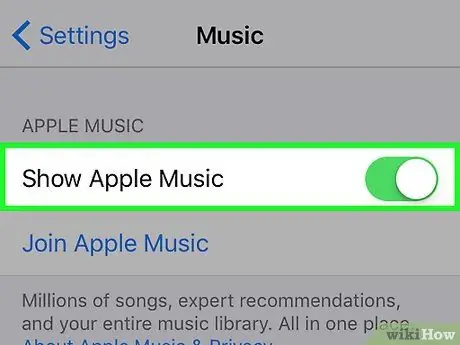
चरण 3. "Apple Music दिखाएँ" स्विच को चालू या "चालू" स्थिति में स्लाइड करें।
स्विच स्क्रीन के शीर्ष पर है और हरा हो जाएगा।
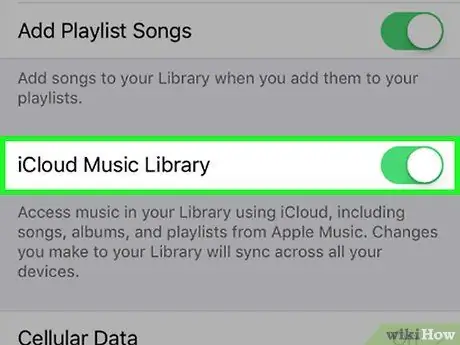
चरण 4. "iCloud Music Library" स्विच को चालू या "चालू" स्थिति में स्लाइड करें।
स्विच मेनू के बीच में है।
- स्लाइड स्विच" सेलुलर डेटा सेलुलर डेटा नेटवर्क का उपयोग करके iCloud से सामग्री डाउनलोड करने को सक्षम या अक्षम करने के लिए "चालू" (हरा) या "बंद" (सफेद) स्थिति में।
- स्वाइप स्क्रीन और मूव स्विच” स्वचालित डाउनलोड अपने iCloud खाते से जुड़े सभी उपकरणों पर नए खरीदे गए संगीत के स्वचालित डाउनलोड को सक्षम या अक्षम करने के लिए "चालू" (हरा) या "बंद" (सफेद) स्थिति में।
- मीडिया डाउनलोड करते समय, मोबाइल डेटा उपयोग को बचाने के लिए अपने डिवाइस को वाईफाई नेटवर्क से कनेक्ट करना एक अच्छा विचार है।
विधि 2 में से 4: iPhone या iPad पर iTunes मिलान सदस्यता का उपयोग करके iCloud से संगीत डाउनलोड करना
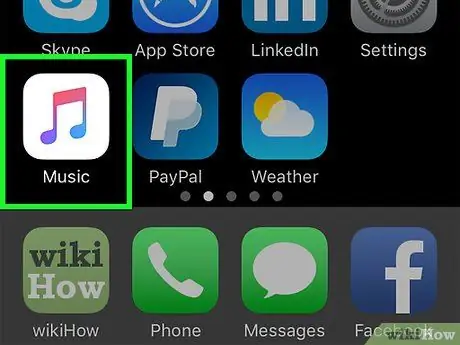
चरण 1. संगीत खोलें।
इस ऐप को रंगीन संगीत नोटों के साथ एक सफेद आइकन द्वारा चिह्नित किया गया है।
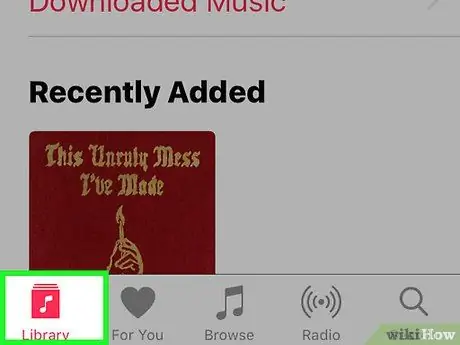
चरण 2. लाइब्रेरी को स्पर्श करें।
यह स्क्रीन के निचले-बाएँ कोने में है।
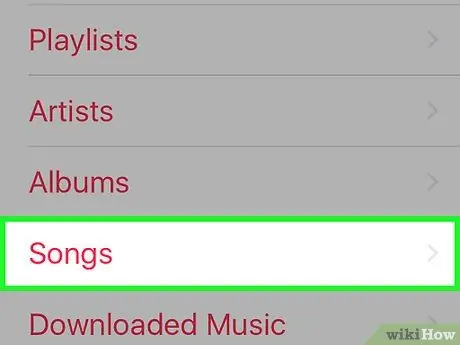
चरण 3. गीत स्पर्श करें।
यह स्क्रीन के शीर्ष पर सूची में है।
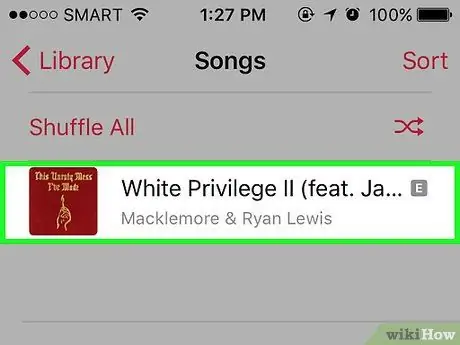
चरण 4. स्क्रीन को वांछित गीत पर स्वाइप करें।
संगीतकार के नाम से गाने वर्णानुक्रम में सूचीबद्ध हैं।
वैकल्पिक रूप से, स्पर्श करें " खोज " स्क्रीन के निचले दाएं कोने में, स्क्रीन के शीर्ष पर "खोज" फ़ील्ड स्पर्श करें, टैब चुनें " आपकी लाइब्रेरी कॉलम के नीचे, और वांछित कलाकार का नाम या गीत शीर्षक टाइप करें।
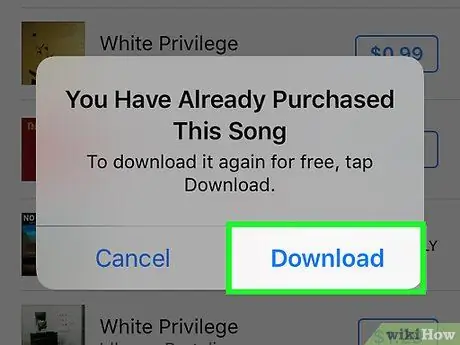
चरण 5. "डाउनलोड" बटन स्पर्श करें।
यह बटन आपके इच्छित गीत के आगे नीचे तीर के साथ एक बादल जैसा दिखता है।
बटन उन सभी गानों के आगे दिखाई देता है जो आपकी संगीत लाइब्रेरी में संग्रहीत हैं लेकिन अभी तक आपके डिवाइस पर उपलब्ध नहीं हैं।
विधि 3 में से 4: iPhone या iPad पर Apple Music सदस्यता का उपयोग करके iCloud से गाने डाउनलोड करना

चरण 1. संगीत खोलें।
इस ऐप को रंगीन संगीत नोटों के साथ एक सफेद आइकन द्वारा चिह्नित किया गया है।
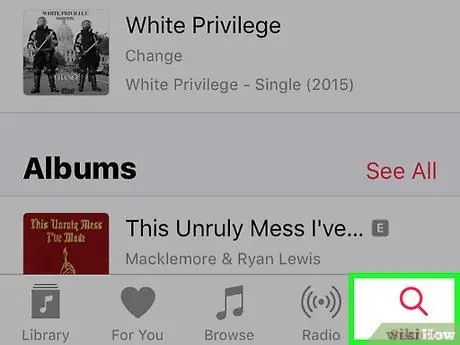
चरण 2. खोज स्पर्श करें।
यह स्क्रीन के निचले दाएं कोने में है।
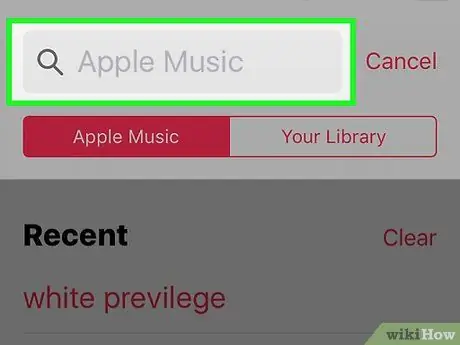
चरण 3. "खोज" फ़ील्ड को स्पर्श करें।
यह कॉलम स्क्रीन के शीर्ष पर है।
यदि कॉलम के नीचे "Apple Music" टैब पहले से लाल नहीं है, तो उसे टैप करें।
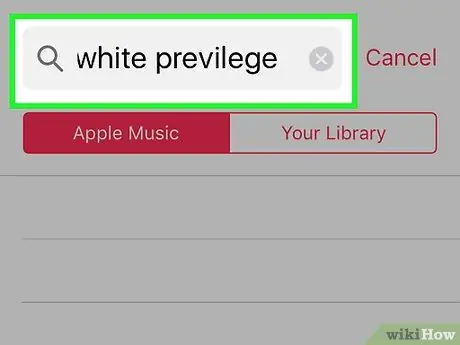
चरण 4। एक गीत शीर्षक, कलाकार का नाम, या एल्बम शीर्षक टाइप करें।
खोज परिणाम खोज क्षेत्र के नीचे प्रदर्शित होंगे।
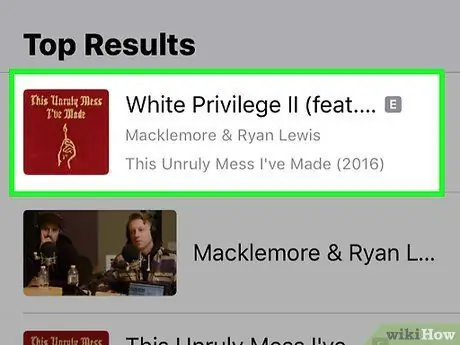
चरण 5. वांछित परिणाम स्पर्श करें।
उसके बाद, आपको सभी उपलब्ध परिणामों के साथ एक पृष्ठ पर ले जाया जाएगा। खोज परिणामों को कई श्रेणियों में बांटा गया है, जैसे "शीर्ष परिणाम", "एल्बम", "गाने", "प्लेलिस्ट", और अन्य।
- खोज परिणामों को तब तक स्वाइप और टैप करें जब तक आपको वह संगीत न मिल जाए जिसे आप डाउनलोड करना चाहते हैं।
- स्पर्श " सभी देखें प्रत्येक श्रेणी के ऊपरी दाएं कोने में उस श्रेणी के सभी परिणाम प्रदर्शित करने के लिए।
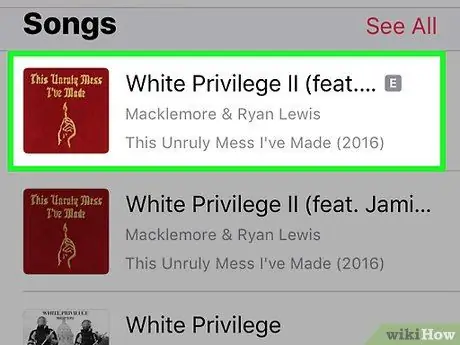
चरण 6. गीत या एल्बम को स्पर्श करें।
वह संगीत चुनें जिसे आप अपने डिवाइस पर डाउनलोड करना चाहते हैं।
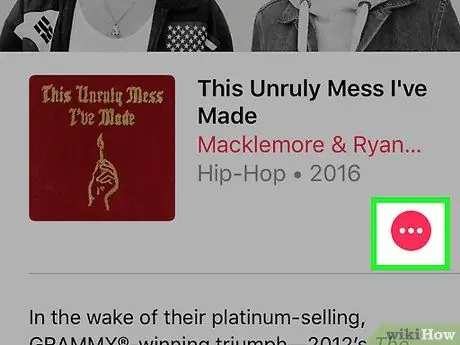
चरण 7. + स्पर्श करें।
यह बटन उस गाने या एल्बम के दाईं ओर है जिसे आप डाउनलोड करना चाहते हैं। अब, चयनित संगीत को iCloud संगीत लाइब्रेरी में जोड़ दिया गया है और उपयुक्त Apple ID के साथ किसी भी कनेक्टेड डिवाइस पर उपलब्ध है।
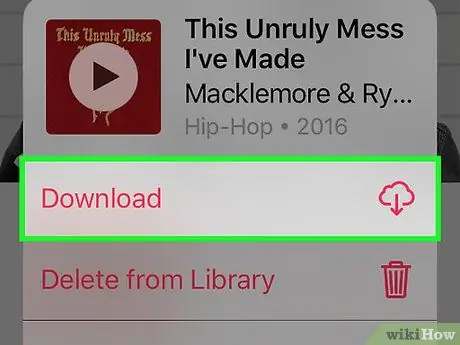
चरण 8. "डाउनलोड" बटन स्पर्श करें।
यह बटन आपके इच्छित गीत के आगे नीचे तीर के साथ एक बादल जैसा दिखता है। अब, आपने चयनित गीत को अपने डिवाइस पर सफलतापूर्वक डाउनलोड कर लिया है।
बटन उन सभी गानों के आगे दिखाई देता है जो आपकी संगीत लाइब्रेरी में संग्रहीत हैं लेकिन अभी तक आपके डिवाइस पर उपलब्ध नहीं हैं।
विधि 4 का 4: कंप्यूटर का उपयोग करना
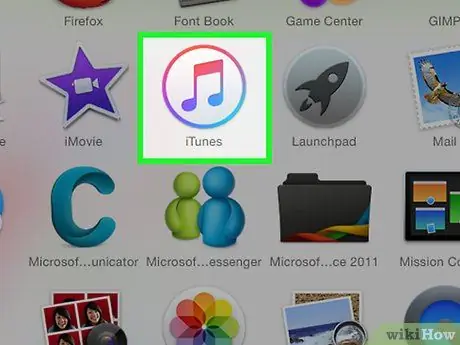
चरण 1. कंप्यूटर पर iTunes खोलें।
मैक कंप्यूटर पर डिफ़ॉल्ट रूप से iTunes शामिल होता है। विंडोज यूजर्स इसे एपल की वेबसाइट से फ्री में डाउनलोड कर सकते हैं।
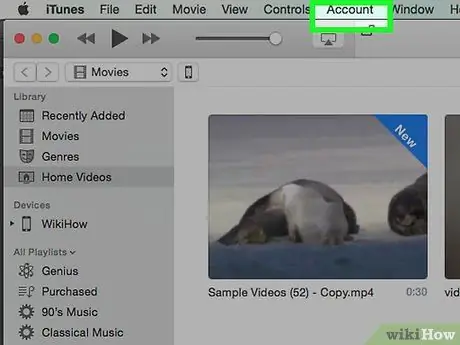
चरण 2. खातों पर क्लिक करें।
यह स्क्रीन के शीर्ष पर मेनू बार में है।
- यदि आप मेनू के शीर्ष पर अपना नाम देखते हैं, तो आप पहले से ही अपने Apple खाते में साइन इन हैं।
- यदि नहीं, तो क्लिक करें" साइन इन करें… “मेनू के शीर्ष पर, फिर अपना ऐप्पल आईडी और पासवर्ड टाइप करें।
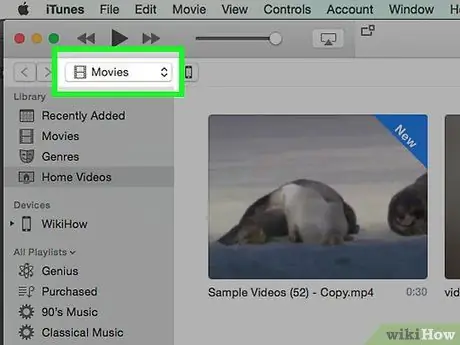
चरण 3. आइट्यून्स विंडो के ऊपरी-बाएँ कोने में ड्रॉप-डाउन मेनू पर क्लिक करें।
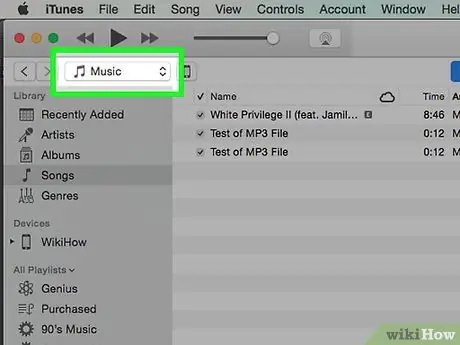
चरण 4. संगीत पर क्लिक करें।
आपकी संगीत लाइब्रेरी प्रदर्शित होगी।

चरण 5. देखें पर क्लिक करें।
यह स्क्रीन के शीर्ष पर मेनू बार में है।
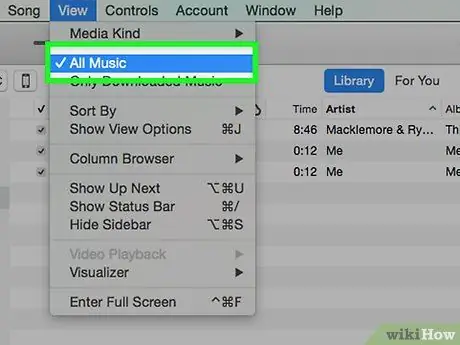
चरण 6. सभी संगीत पर क्लिक करें।
उसके बाद, सभी गाने और एल्बम जिन्हें iTunes में जोड़ा गया है, साथ ही साथ iCloud संगीत लाइब्रेरी में संग्रहीत सामग्री प्रदर्शित की जाएगी।
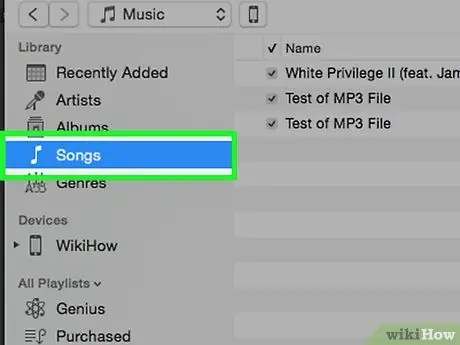
चरण 7. गाने पर क्लिक करें।
यह विकल्प ड्रॉप-डाउन मेनू के अंतर्गत है। आपके संगीत पुस्तकालय में संग्रहीत सभी गाने प्रदर्शित होंगे, जिसमें iCloud संगीत पुस्तकालय भी शामिल है।
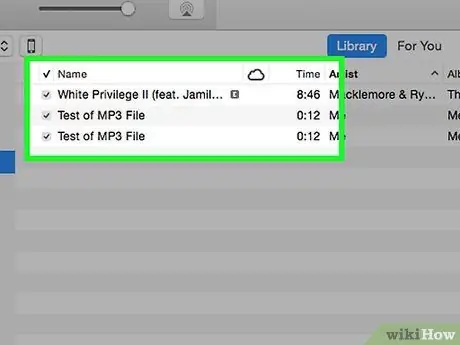
चरण 8. उस गाने पर स्वाइप करें जिसे आप डाउनलोड करना चाहते हैं।
स्क्रीन पर स्क्रॉल करने के लिए विंडो के दाईं ओर स्क्रॉल बार या कीबोर्ड पर डायरेक्शनल कुंजियों का उपयोग करें।
- आईट्यून्स विंडो के ऊपरी-दाएं कोने में खोज फ़ील्ड पर क्लिक करें और अपनी लाइब्रेरी में इच्छित संगीत को तुरंत ढूंढने के लिए एक गीत शीर्षक या एल्बम नाम टाइप करें।
- Apple Music के सदस्य इस फ़ील्ड का उपयोग Apple Music लाइब्रेरी में उपलब्ध गीतों को खोजने के लिए कर सकते हैं।
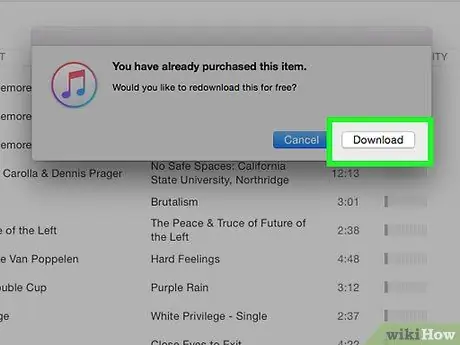
चरण 9. "डाउनलोड" बटन पर क्लिक करें।
यह बटन नीचे तीर के साथ बादल जैसा दिखता है, और गीत या एल्बम शीर्षक के आगे दिखाई देता है। चयनित संगीत अब कंप्यूटर पर iTunes लाइब्रेरी में डाउनलोड हो गया है।
- किसी भी गीत या एल्बम के आगे एक डाउनलोड बटन दिखाई देता है जो आपकी iCloud संगीत लाइब्रेरी में संग्रहीत है, लेकिन अभी तक आपके डिवाइस पर उपलब्ध नहीं है।
- यदि आप इसे सुनना चाहते हैं तो आपको अपने iCloud संगीत पुस्तकालय से संगीत डाउनलोड करने की आवश्यकता नहीं है। आप पुस्तकालय में संग्रहीत गीतों को स्ट्रीम कर सकते हैं। यदि आप Apple Music सेवा की सदस्यता लेते हैं, तो आप अपनी Apple Music लाइब्रेरी में उपलब्ध किसी भी गीत को स्ट्रीम भी कर सकते हैं।







